Paprastas ir greitas „Android“ šakninio programavimo vadovas

Įvedę root teises į „Android“ telefoną, gausite visišką prieigą prie sistemos ir galėsite paleisti daugybę programų, kurioms reikalinga root teisė.
Naršyklės paprastai suteikia galimybę atidaryti nuorodas, kurias spustelėjate vienu iš dviejų būdų. Pagrindinis būdas yra atidaryti nuorodą dabartiniame skirtuke, tačiau paprastai nuorodą galite atidaryti ir naujame skirtuke fone.
Stalinių kompiuterių naršyklėse galite spustelėti kairiuoju pelės klavišu, kad atidarytumėte nuorodą dabartiniame skirtuke, arba galite atidaryti nuorodas naujuose skirtukuose spustelėdami dešinįjį pelės klavišą, tada spustelėdami „Atidaryti nuorodą naujame skirtuke“. Arba galite spustelėti nuorodą slinkties ratuku, kad atidarytumėte nuorodą naujame skirtuke vienu spustelėjimu.
Mobiliųjų įrenginių naršyklėse palietus nuorodą paprastai ji atidaroma esamame skirtuke. Norėdami atidaryti nuorodą naujame skirtuke, turite ilgai paspausti nuorodą, tada pasirinkti „Atidaryti nuorodą naujame skirtuke“.
Kai kurios nuorodos tiek staliniuose kompiuteriuose, tiek mobiliuosiuose įrenginiuose, užuot atsidariusios dabartiniame skirtuke, puslapis atidaro naują skirtuką ir iš karto persijungia į jį. Tačiau jūs retai tai kontroliuojate, todėl toks elgesys yra nenuoseklus.
„Android“ skirtoje „Dolphin“ naršyklėje galite konfigūruoti, kaip atidaromos paliestos nuorodos. Galimos visos trys parinktys: naudoti dabartinį skirtuką, perjungti į naują skirtuką arba atidaryti fono skirtuką. Tai galite padaryti naudodami nuorodą po nuorodos, ilgai spausdami nuorodas arba galite konfigūruoti numatytąjį metodą programos nustatymuose.
Kad galėtumėte pasiekti programėlės nustatymus, pirmiausia turite paliesti Dolphin piktogramą apatinės juostos centre.
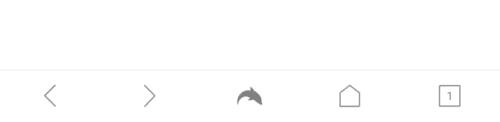
Bakstelėkite Dolphin piktogramą apatinės juostos centre, kad galėtumėte pasiekti programos nustatymus.
Tada, norėdami atidaryti nustatymus, bakstelėkite krumpliaračio piktogramą, esančią apatiniame dešiniajame iššokančiosios srities kampe.
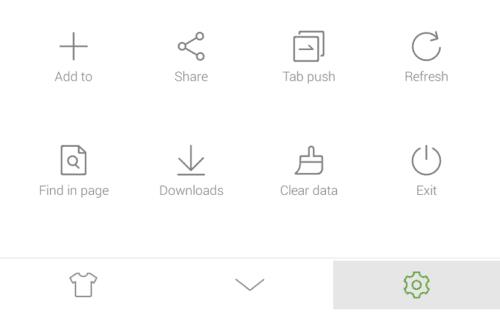
Bakstelėkite krumpliaračio piktogramą, esančią apatiniame dešiniajame iškylančiojo lango kampe, kad atidarytumėte programos nustatymus.
Perjunkite į skirtuką „Išplėstinė“, tada poskyrio „Tinkinti“ apačioje bakstelėkite „Daugiau“.
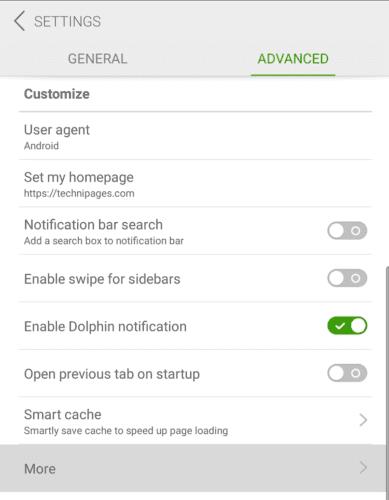
Bakstelėkite „Daugiau“ skirtuko „Išplėstinė“ poskyrio „Tinkinti“ apačioje.
Norėdami valdyti atidarytų nuorodų veikimą, šio nustatymų puslapio viršuje palieskite „Atidaryti nuorodas“.
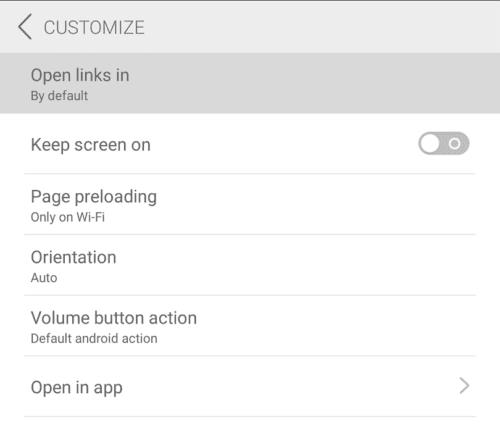
Norėdami valdyti atidarytų nuorodų veikimą, bakstelėkite „Atidaryti nuorodas“.
Galima rinktis iš trijų variantų. „Pagal numatytuosius nustatymus“ atidarys nuorodas dabartiniame skirtuke. Skirtukas „Atidaryti fone“ atidarys nuorodą naujame skirtuke, bet nepersijungs į ją. „Atidaryti naujame skirtuke“ atidarys nuorodą naujame skirtuke ir persijungs į ją.
Tiesiog bakstelėkite nustatymą, kurį norite naudoti numatytuoju, pakeitimas bus išsaugotas automatiškai.
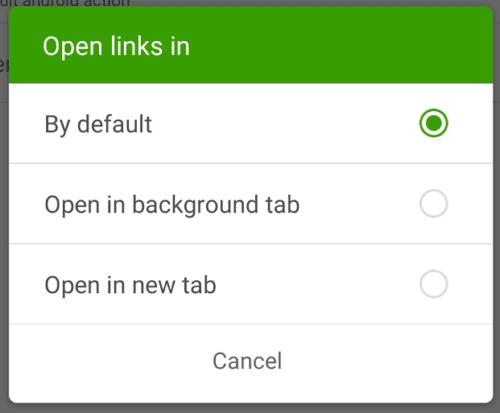
Pasirinkite numatytąją paliestos nuorodos veikimą.
Įvedę root teises į „Android“ telefoną, gausite visišką prieigą prie sistemos ir galėsite paleisti daugybę programų, kurioms reikalinga root teisė.
„Android“ telefono mygtukai skirti ne tik garsumui reguliuoti ar ekranui pažadinti. Atlikus kelis paprastus pakeitimus, jie gali tapti sparčiaisiais klavišais, skirtais greitai nufotografuoti, praleisti dainas, paleisti programas ar net įjungti avarines funkcijas.
Jei palikote nešiojamąjį kompiuterį darbe ir turite skubiai išsiųsti ataskaitą viršininkui, ką daryti? Naudokite išmanųjį telefoną. Dar sudėtingiau – paverskite telefoną kompiuteriu, kad galėtumėte lengviau atlikti kelias užduotis vienu metu.
„Android 16“ turi užrakinimo ekrano valdiklius, kad galėtumėte keisti užrakinimo ekraną pagal savo skonį, todėl užrakinimo ekranas yra daug naudingesnis.
„Android“ vaizdo vaizde režimas padės sumažinti vaizdo įrašą ir žiūrėti jį vaizdo vaizde režimu, žiūrint vaizdo įrašą kitoje sąsajoje, kad galėtumėte atlikti kitus veiksmus.
Vaizdo įrašų redagavimas „Android“ sistemoje taps lengvas dėka geriausių vaizdo įrašų redagavimo programų ir programinės įrangos, kurią išvardijome šiame straipsnyje. Įsitikinkite, kad turėsite gražių, magiškų ir stilingų nuotraukų, kuriomis galėsite dalytis su draugais „Facebook“ ar „Instagram“.
„Android Debug Bridge“ (ADB) yra galinga ir universali priemonė, leidžianti atlikti daugybę veiksmų, pavyzdžiui, rasti žurnalus, įdiegti ir pašalinti programas, perkelti failus, gauti šaknines ir „flash“ ROM kopijas, kurti įrenginių atsargines kopijas.
Su automatiškai spustelėjamomis programėlėmis. Jums nereikės daug ką daryti žaidžiant žaidimus, naudojantis programėlėmis ar atliekant įrenginyje esančias užduotis.
Nors stebuklingo sprendimo nėra, nedideli įrenginio įkrovimo, naudojimo ir laikymo būdo pakeitimai gali turėti didelės įtakos akumuliatoriaus nusidėvėjimo sulėtinimui.
Šiuo metu daugelio žmonių mėgstamas telefonas yra „OnePlus 13“, nes be puikios aparatinės įrangos, jis taip pat turi jau dešimtmečius egzistuojančią funkciją: infraraudonųjų spindulių jutiklį („IR Blaster“).







